机械革命F6笔记本如何安装win10?
重装系统不只是老旧电脑的问题,像这款机械革命F6笔记本,用了几年之后,系统出现问题或者软件冲突,也是很常见的。有些朋友可能会发现,系统变得越来越慢,开机时间变长,那么重装个win10,也是给电脑一次重生的机会!电脑都用这么久了,赶紧过来学习下怎样重装系统,现在开始介绍!

一、重装系统必备工具
装机必备软件:一键重装系统软件(点击红字下载)
二、机械革命重装win10,有一些关键的注意事项:
1. 备份数据:重装系统前,最重要的就是备份你的文件,尤其是C盘里的数据,会因为重装而被清除掉。
2. 关闭安全软件:很多朋友可能没注意到,电脑里的安全软件会干扰系统重装,因为它们会直接拦截不让安装。
3. 确保电量充足:重装系统可不是短时间的操作,整个过程需要一段时间,如果你用的是笔记本,记得插上电源。
三、重装系统的完整教程
1.首先从韩博士官网获取装机大师软件,完成下载安装后,打开软件,直接选择“开始重装”,跟随系统提示操作就行了。
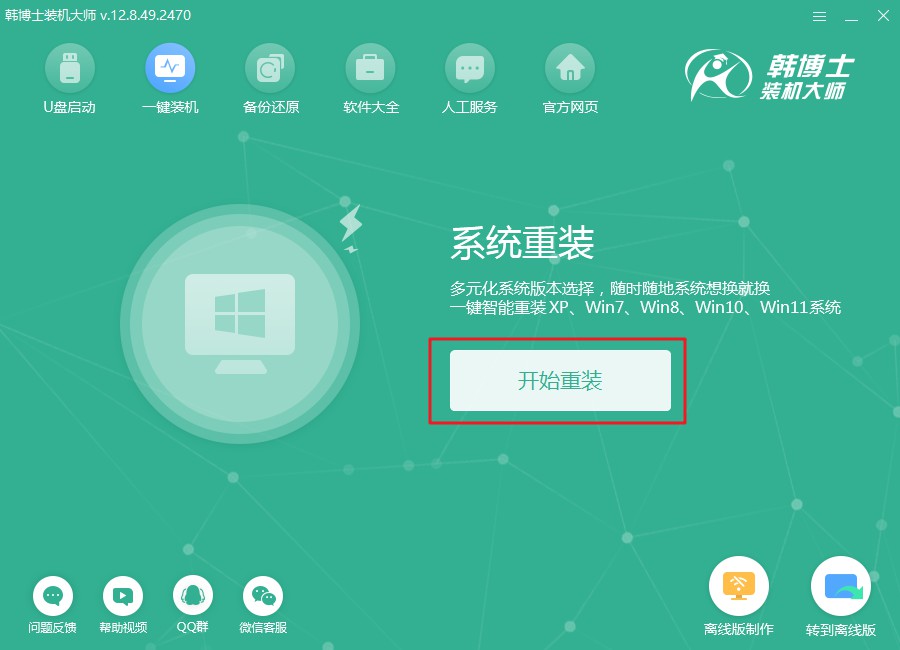
2.系统会首先进行环境检查,完成后会显示检测结果,点击“下一步”继续操作。
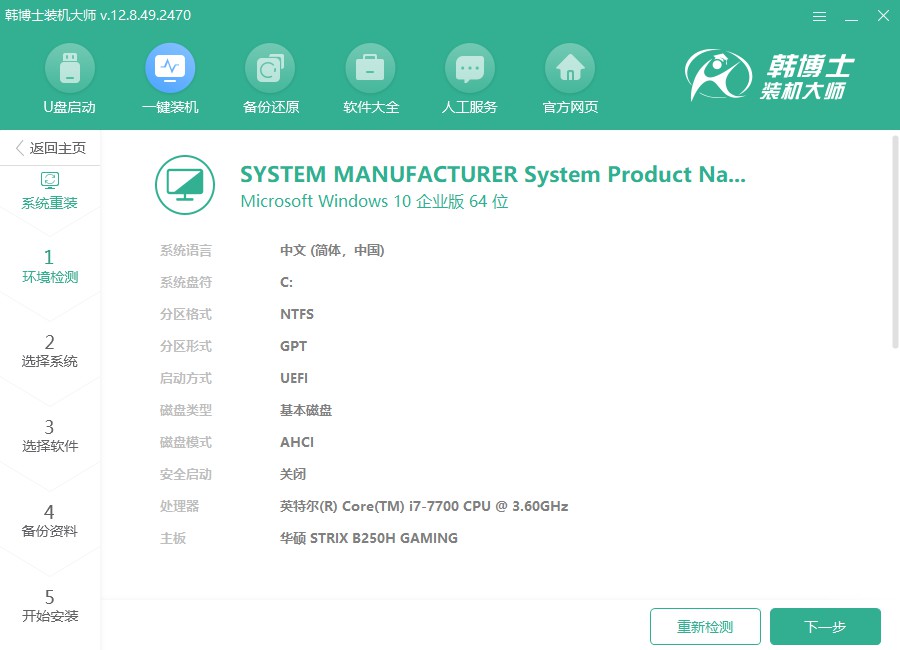
3.到了“选择系统”这一步,重要的是要选对你需要的win10系统文件,然后把它下载安装到电脑上。
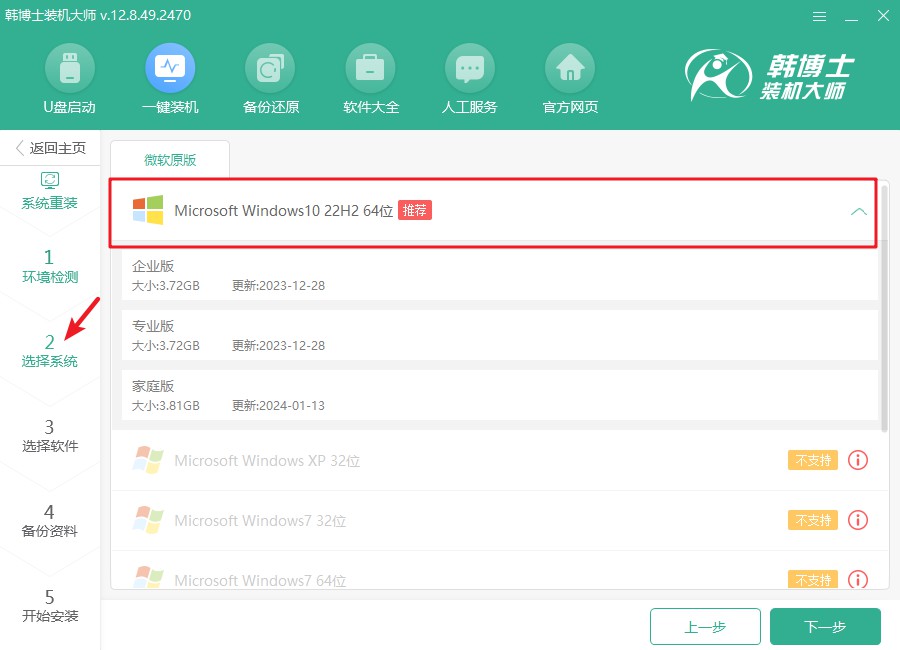
4.下载系统文件,此过程可能会有些缓慢。请耐心等待,不要进行其他操作,直到下载完成后,您才能继续后续步骤。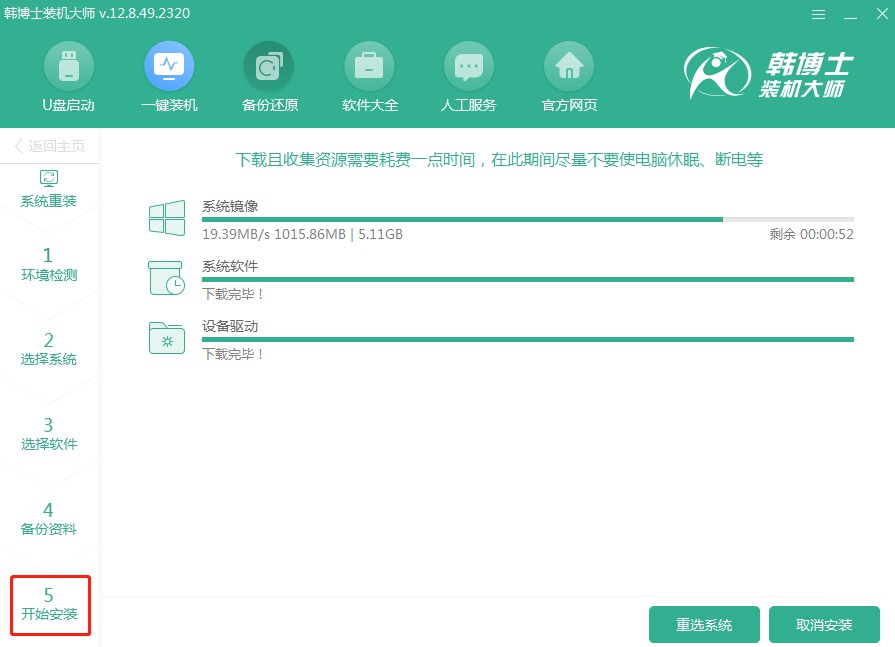
5.系统正处于部署安装阶段,请不要进行任何操作,待安装过程结束后,再点击“立即重启”。
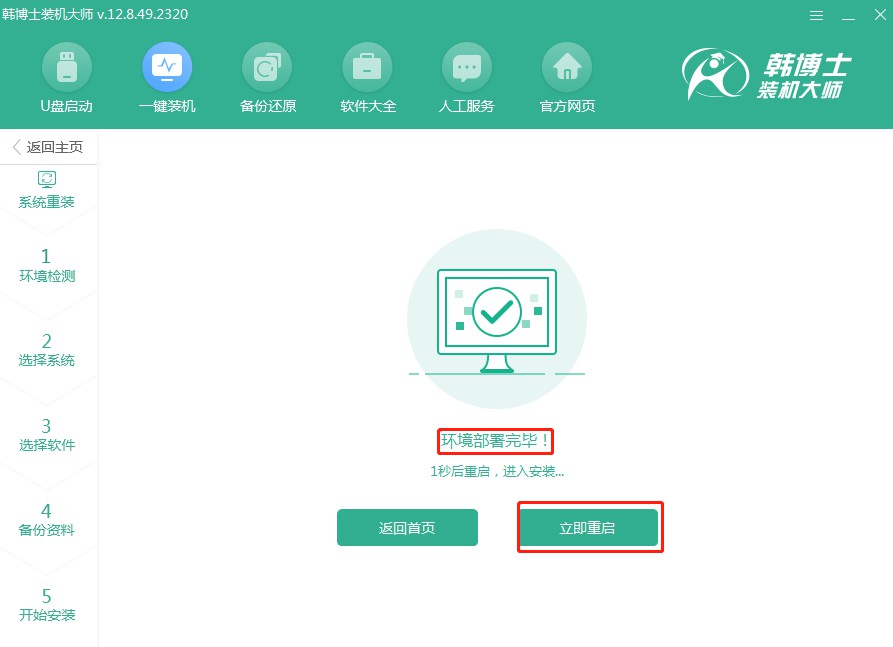
6.在当前界面,您可以使用“↑”和“↓”键浏览不同选项。选中第二个选项后,按回车键,系统将自动引导您进入PE模式。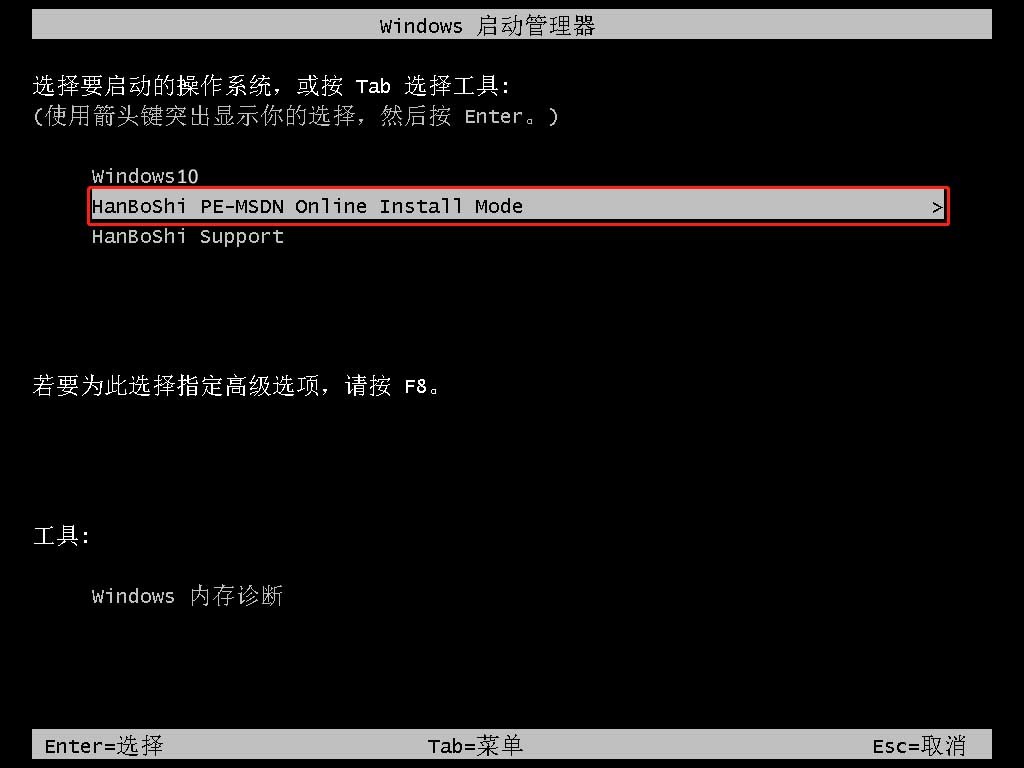
7.当你进入PE界面后,接下来会自行启动win10系统的安装流程,这个过程完全不需要你的干预,等待安装结束后,点击“立即重启”,进行电脑重启。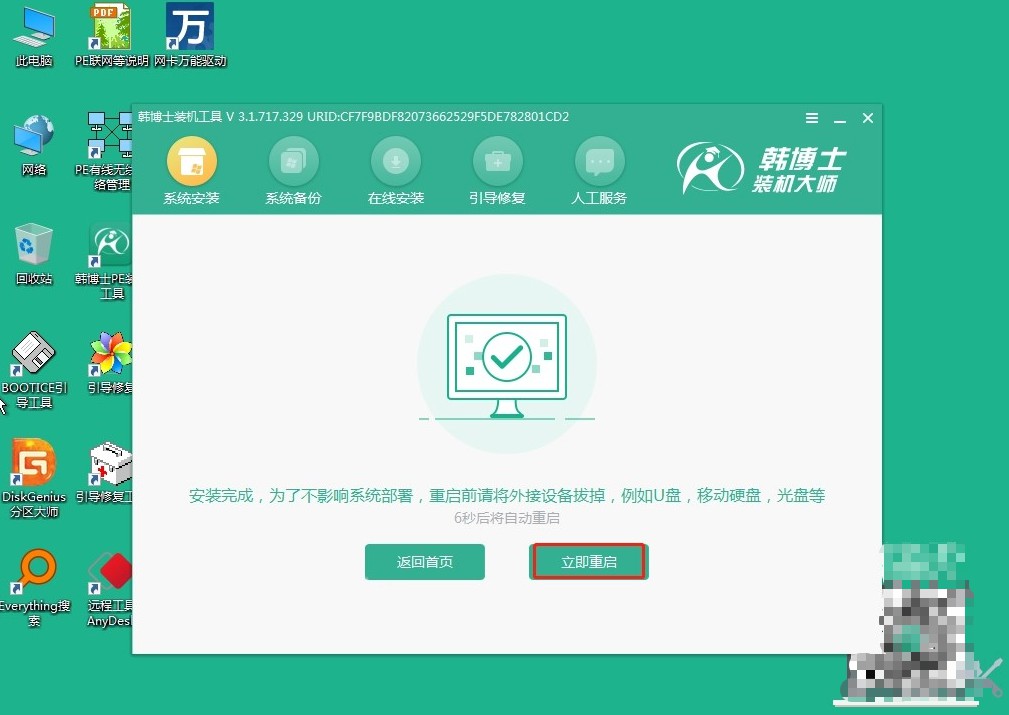
8.当您看到win10桌面时,意味着系统安装已经顺利完成,您的电脑现在已经在运行全新的win10操作系统。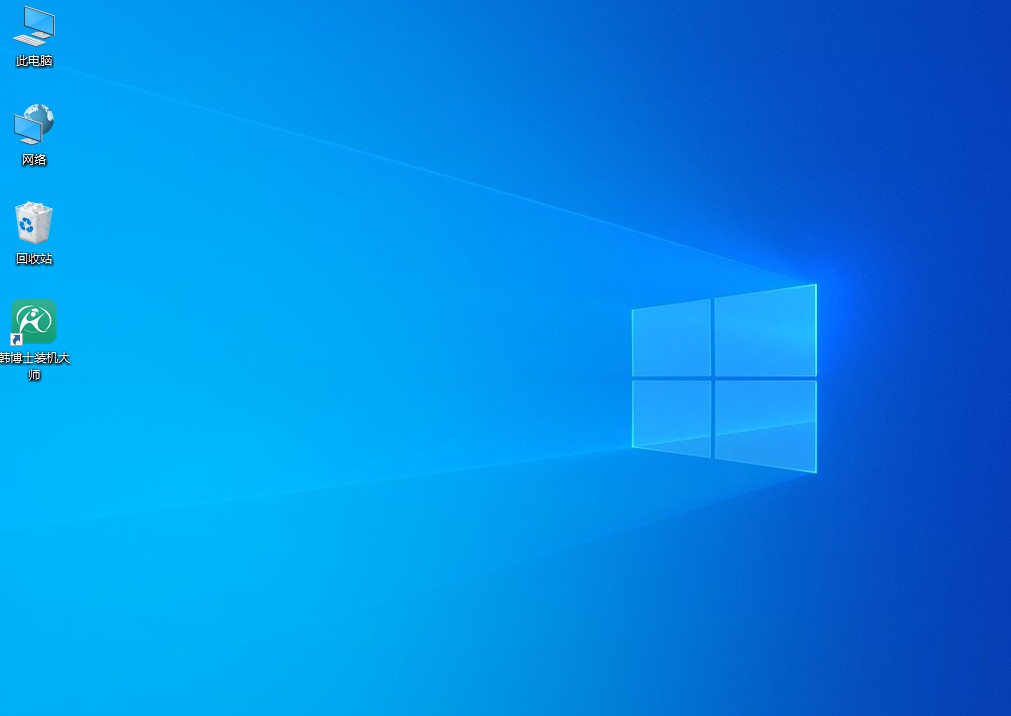
具体的机械革命F6笔记本一键安装win10教程,其实重装起来真的挺简单的!重新安装完系统后,电脑就像换了个新系统一样,能够恢复到最初的流畅状态。如果你也遇到类似的情况,不妨试试重装一下系统,让电脑更好地为我们服务!

